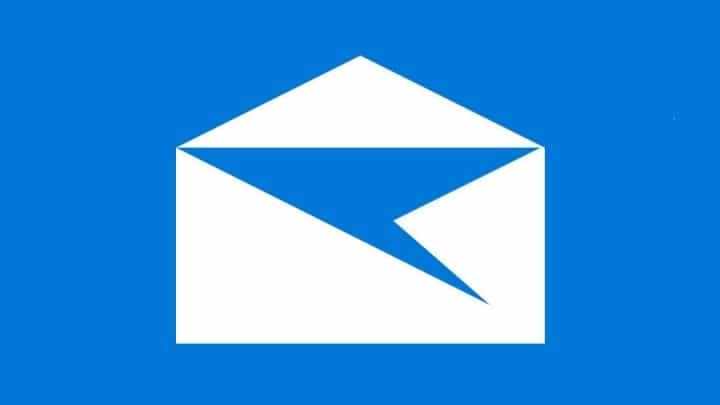
Šī programmatūra saglabās jūsu draiveru darbību un darbību, tādējādi pasargājot jūs no izplatītākajām datoru kļūdām un aparatūras kļūmēm. Pārbaudiet visus draiverus, veicot trīs vienkāršas darbības:
- Lejupielādējiet DriverFix (pārbaudīts lejupielādes fails).
- Klikšķis Sāciet skenēšanu atrast visus problemātiskos draiverus.
- Klikšķis Atjaunināt draiverus lai iegūtu jaunas versijas un izvairītos no sistēmas darbības traucējumiem.
- DriverFix ir lejupielādējis 0 lasītāji šomēnes.
Ja esat saskāries ar kļūdas kodu 0x8500201d operētājsistēmā Windows 10 nesen šis raksts ir domāts jums. Šī kļūda parādās, kad Outlook pasta kontā neizdodas sinhronizēt jūsu e-pastus ar pasta lietotni. Kļūda parasti parādās, noklikšķinot uz Sinhronizēt. Precīzs kļūdas ziņojums skan šādi: “Kaut kas nogāja greizi; Pašlaik mēs nevaram sinhronizēt. Kļūdas kods: 0x8500201d“.
Šajā rakstā mēs izskatīsim dažas problēmu novēršanas darbības, lai atrisinātu kļūdas ziņojumu 0x8500201d operētājsistēmā Windows 10.
Labojiet Mail lietotnes sinhronizācijas kļūdu 0x8500201d operētājsistēmā Windows 10
1. risinājums - atkārtoti iespējojiet pasta sinhronizāciju.
Pirmais problēmu novēršanas risinājums, kas jums jāizmēģina, lai novērstu Windows 10 pasta lietotņu sinhronizācijas kļūdu 0x8500201d, atspējo un pēc tam atkārtoti iespējo pasta sinhronizācijas procesu. Vienkārši rīkojieties šādi:
1. Atveriet lietotni Mail. Atveriet kontu un atlasiet kontu, kas jums rada problēmu.
2. Logā Konta iestatījumi noklikšķiniet uz “Mainīt pastkastes sinhronizācijas iestatījumus”.

4. Mainiet opciju Sinhronizēšana uz OFF.
5. Aizveriet un restartējiet lietotni Mail.
6. Dodieties uz Konti un atlasiet to pašu kontu un logā Konta iestatījumi noklikšķiniet uz “Mainīt pastkastes sinhronizācijas iestatījumus”.
7. Mainiet sinhronizācijas opcijas uz ON.
Restartējiet lietotni Mail, un, cerams, kļūda 0x8500201d tiks novērsta. Ja nē, izmēģiniet nākamo soli.
2. risinājums - veiciet tīru sāknēšanu
Veicot tīru sāknēšanu, var būt noderīgi noteikt kļūdas koda 0x8500201d cēloni. Parasti problēma rodas no kādas trešās daļas lietojumprogrammas vai startēšanas procesiem. Atspējojot visus startēšanas procesus un pēc tam tos atkārtoti iespējojot pa vienam, varat noteikt kļūdas avotu. Veiciet šīs darbības:
1. Noklikšķiniet uz Sākt un meklēšanas joslā ierakstiet “msconfig”
2. Meklēšanas rezultātos atlasiet “System Configuration”.
3. Atveriet cilni Pakalpojumi.

4. Atzīmējiet izvēles rūtiņu “Paslēpt visus Microsoft pakalpojumus”. Pēc tam noklikšķiniet uz pogas “Atspējot visu”.
5. Pēc tam atveriet cilni Startup. Noklikšķiniet uz pogas “Atvērt uzdevumu pārvaldnieku”. Varat arī nospiest taustiņus Ctrl + Shift + Esc.
6. Uzdevumu pārvaldniekā atveriet cilni Startup. Ar peles labo pogu noklikšķiniet uz visiem sākuma elementiem un noklikšķiniet uz “Atspējot”, lai tos atspējotu.
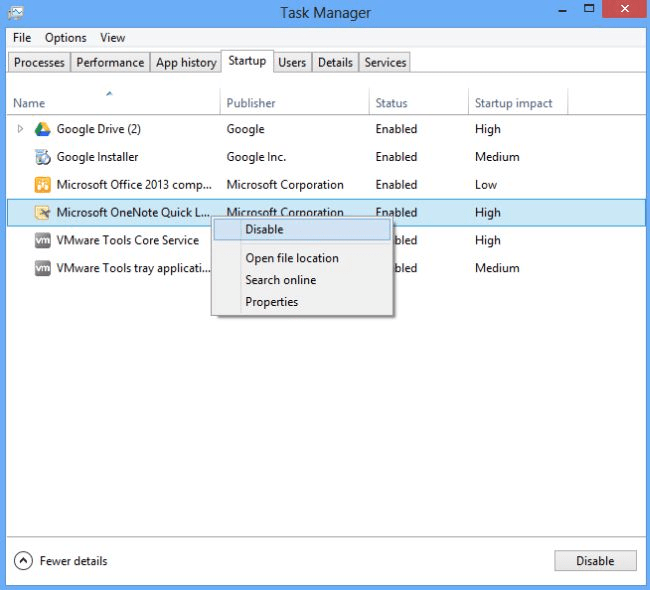
6. Aizveriet uzdevumu pārvaldnieku.
7. Noklikšķiniet uz pogas Labi loga Sistēmas konfigurācija cilnē Startup, lai saglabātu izmaiņas.
Kad process ir pabeigts, restartējiet datoru. Pārbaudiet, vai kļūda joprojām pastāv. Ja nē, palaidiet katru lietojumprogrammu / pakalpojumu pa vienam. Tiklīdz problēma atkal parādīsies, jūs būsiet identificējis vainīgo.
Ja tas jums nedarbojas, varat izmēģināt nākamo risinājumu.
- LASI ARĪ: Labojums: Viena vai vairākas mapes jūsu pastkastē ir nepareizi nosauktas
3. risinājums - noņemiet un atkārtoti pievienojiet kontu
Dažreiz konta noņemšana un atkārtota pievienošana var palīdzēt. Veiciet šīs darbības:
1. Atveriet lietotni Mail. Atveriet kontu un atlasiet kontu, kas jums rada problēmu.
2. Logā Konta iestatījumi noklikšķiniet uz “Dzēst kontu”.

3. Aizveriet un restartējiet pasta lietotni.
4. Klikšķiniet uz Iestatījumi no ekrāna apakšējā kreisā stūra.
5. Izvēlieties Konti un pēc tam pievienojiet kontu.
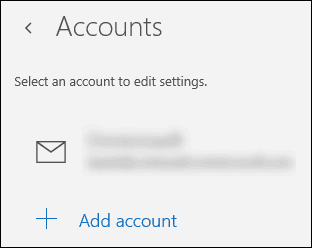
6. Ievadiet e-pasta konta akreditācijas datus un pievienojiet kontu.
7. Aizveriet un restartējiet lietotni Mail vēlreiz. Atveriet kontu un atlasiet jauno kontu.
8. Logā Konta iestatījumi noklikšķiniet uz “Mainīt pastkastes sinhronizācijas iestatījumus”.
9. Atspējot kontaktu sinhronizāciju.
Cerams, ka tas novērsīs pasta kļūdu 0x8500201d. Ja nē, izmēģiniet nākamo soli.
- LASI ARĪ: Labojums: nevar sinhronizēt AOL e-pastu ar Windows 10 Mail lietotni
4. risinājums - noņemiet kontu
Pēdējais, ko varat izmēģināt, ir darīt to pašu, kas 3. risinājuma 1. un 2. darbībā. Vienkārši nepievienojiet to pašu kontu vēlreiz. Pievienojiet citu kontu.
1. Atveriet lietotni Mail. Atveriet kontu un atlasiet kontu, kas jums rada problēmu.
2. Logā Konta iestatījumi noklikšķiniet uz “Dzēst kontu”.

6. Ievadiet jaunus e-pasta konta akreditācijas datus un pievienojiet jauno kontu.
7. Aizveriet un restartējiet lietotni Mail vēlreiz.
Cerams, ka viens no šiem risinājumiem jums noderēja. Ja nē, mēģiniet sazināties Microsoft atbalsts.
SAISTĪTIE STĀSTI, KAS JUMS PĀRBAUDA:
- Labojums: Windows Mail nepievieno jaunu iCoud kontu kļūdas 0x800706be dēļ
- Tagad Windows 10 Mail lietotnē ir attēlu priekšskatījumi
- Windows 10 Mail lietotne pēc noklusējuma tagad ir piestiprināta jūsu uzdevumjoslai


![Labojums: kļūda 0xc004f200 operētājsistēmā Windows 10 un 11 [Aktivizācija, Office]](/f/cb2bddc5c9c1f8ba39f7a177812caed4.png?width=300&height=460)